Hvorfor bliver min Instagram ved med at gå ned og 4 detaljerede måder at løse det på
 Skrevet af Lisa Ou / 26. april 2023 09:00
Skrevet af Lisa Ou / 26. april 2023 09:00 Instagram er kendt som en gratis video- og fotoapp til iPhone og Android. Det lader sine brugere redigere og uploade fotos og videoer ubegrænset på deres konti i god kvalitet. Bortset fra det, kan du også bruge denne app til at promovere og sælge skønhedsprodukter, tøj, tilbehør osv.
Men én ting er sikkert. Du kan ikke gøre disse ting på appen, hvis den går ned. Hvis du oplever dette problem på din telefon, fik dette indlæg din ryg! Du vil se nemme fejlfindingsmetoder og tredjepartsværktøjer til at rette det. Rul venligst ned.
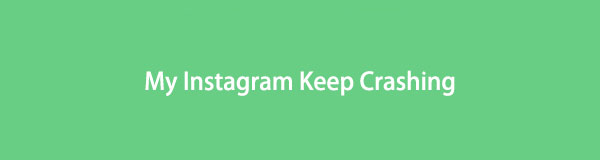

Guide liste
Del 1. Hvorfor bliver min Instagram ved med at crashe
Hvis din Instagram-app bliver ved med at gå ned, er du ikke alene. Det er et af de mest almindelige problemer, Instagram-brugere oplever. Og det er ubelejligt. Hvorfor bliver den ved med at gå ned, mens du bruger den? Nå, den første ting du skal gøre er at tjekke, om appen er opdateret. En forældet app kan føre til nogle problemer, f.eks. halter eller går ned. Bortset fra det kan for mange caches i appen også være den primære årsag. Slip venligst af med dem så hurtigt som muligt.
De nævnte mulige årsager ovenfor har deres metoder nedenfor til at rette dem. Kom videre.
Del 2. Sådan rettes Instagram Keep Crashing
Hvis du skynder dig at bruge Instagram-appen, men den stadig går ned, skal du bruge følgende metoder til både iPhone- og Android-telefoner. Det omfatter rydde caches og data, hvilket tvinger appen til at stoppe, opdatere og bruge tredjepartsværktøjer. Hvis du ikke er bekendt med vilkårene, skal du følge deres trin korrekt nedenfor for de bedste resultater.
Metode 1. Ryd cache
Rydning af cachen på din app kan hjælpe din telefon med at løse hastighedsproblemer. Det kan også frigøre lagerplads på den. Prøv det for at reparere Instagram, der går ned med denne teknik. Nedenfor er trinene.
- På sin IndstillingerFind den Instagram ca.
- Stryg ned og tryk på Generelt , iPhone-opbevaring knapper.
- Find senere aflastning knappen under den.
- Tryk på den for at rydde caches på appen.
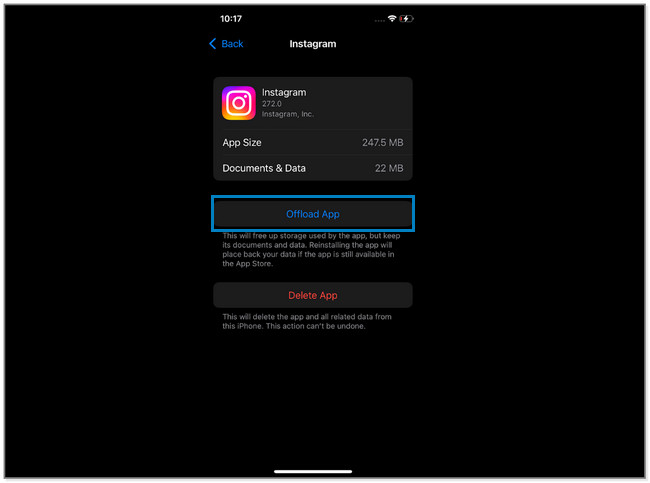
Frigør plads på Android:
- Start Indstillinger app, og tryk på Apps sektion.
- Tryk senere på Instagram app og dens Opbevaring .
- Tryk på nederst på Android-skærmen Ryd cache .
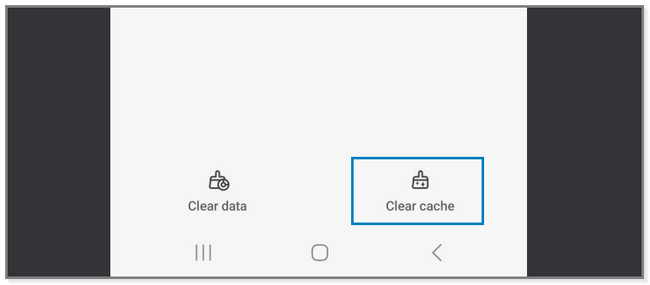
Metode 2. Tving til at stoppe appen
Hvis du tvinger Instagram til at stoppe, vil appen have en ny genstart, når du åbner den igen. Rul ned for at se, hvordan du gør det.
Tving til at stoppe iPhone: Mens Instagram går ned, skal du stryge op i bunden af skærmen. Du vil se appen køre i baggrunden. Stryg appen op for at tvinge den til at stoppe.
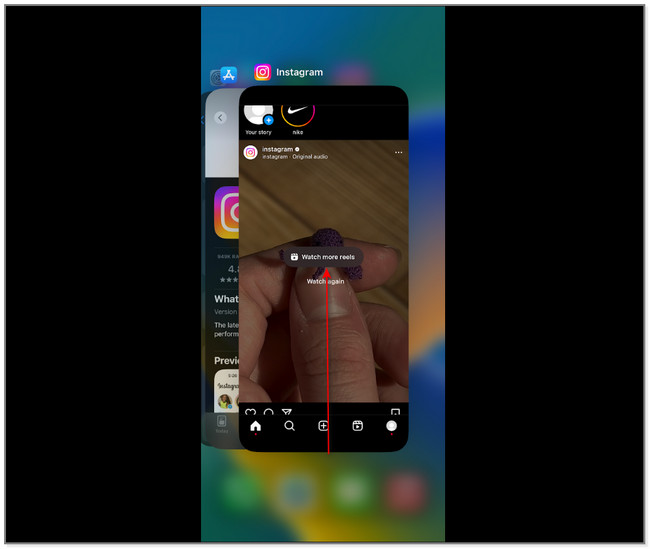
Tving til at stoppe Android: Åbn Instagram-appen, og tryk på Tre Linje knappen nederst på skærmen. Stryg appen op for at lukke den med det samme.
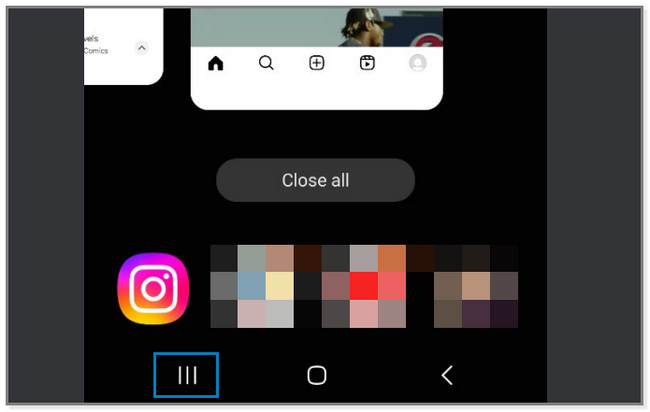
Metode 3. Opdater appen
Du kan få de nye funktioner eller rettelser på Instagram, når du har opdateret det. Teknikken kan også rette appen, hvis den går ned. Opdater det nu ved at bruge nedenstående trin.
Opdater Instagram-appen på iPhone:
- Start App Store.
- Kig efter Instagram, og tryk på den.
- Tryk senere på Opdatering knappen og indtast adgangskoden til dit Apple ID. Vent venligst på, at den downloader fuldstændigt.
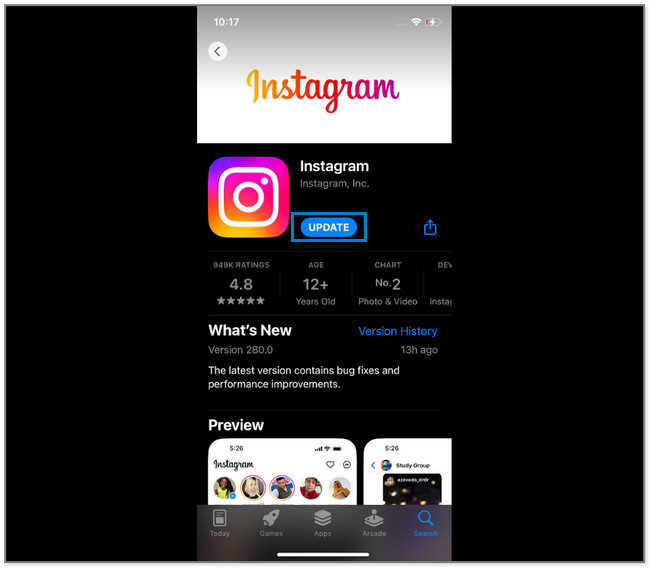
Opdater Instagram-appen på Android:
- Gå til Google Play Butik.
- Søg efter Instagram og se efter det for resultaterne.
- Tryk på den, og klik på Opdatering knappen og vent på, at den er færdig.
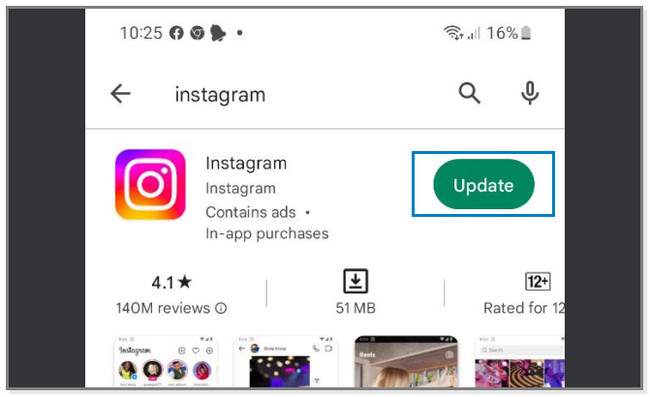
Hvad hvis fejlfindingstrinene ikke løser problemet? Nå, det er tid til at bruge tredjepartsværktøjer til din iPhone og Android. Kom videre.
Metode 4. Brug FoneLab Tools
Til din iPhone skal du overveje FoneLab iOS System Recovery at rette Instagram bliver ved med at gå ned. Det løser mange fejl på din iPhone med kun et par klik. Det omfatter sløjfe genstart, batteridræning, iPhone deaktiveret, opladningsproblemer osv. Derudover giver det dig mulighed for at rette iPhone fra DFU-tilstand, gendannelsestilstand, Apple-logo, hovedtelefontilstand osv., til normal tilstand. Bortset fra det tilbyder denne software dig 2 reparationstilstande til at løse mindre og væsentlige problemer. Du vil opdage, hvordan du bruger dem senere. Hvis du vil bruge softwaren, er dens guide nedenfor.
FoneLab gør det muligt at rette iPhone / iPad / iPod fra DFU-tilstand, genoprettelsesfunktion, Apple-logo, hovedtelefontilstand mv. Til normal tilstand uden tab af data.
- Løs deaktiverede iOS-systemproblemer.
- Uddrag data fra deaktiverede iOS-enheder uden datatab.
- Det er sikkert og nemt at bruge.
Trin 1Klik på Gratis download knappen på værktøjet for at downloade det. Senere skal du konfigurere og starte det på din computer.
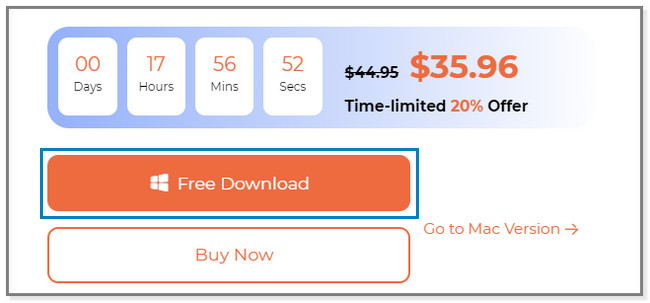
Trin 2Du vil se funktionerne og andre værktøjer i softwaren. Klik på iOS System Recovery da du vil rette din Instagram-app. Senere vil softwaren dirigere dig til en anden skærm.
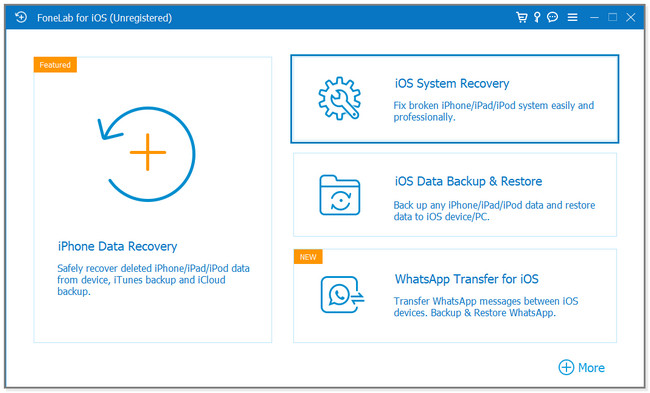
Trin 3Værktøjet viser dig de problemer, det understøtter. Vælg eller klik på en af dem, og klik på Starten .
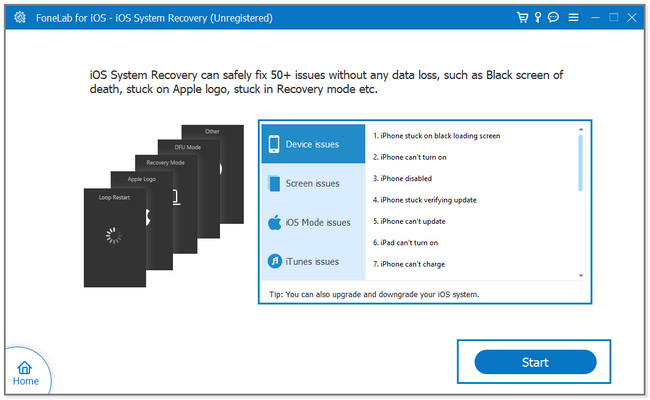
Trin 4Vælg mellem de 2 reparationstilstande i softwaretilbuddet. Klik Standard tilstand hvis du ikke ønsker at miste nogle filer. Vælg Avanceret tilstand knappen, hvis du vil sætte din iPhone i gendannelsestilstand. Men softwaren sletter alle filerne på din iPhone. Når du har besluttet dig, skal du klikke på Bekræfte .
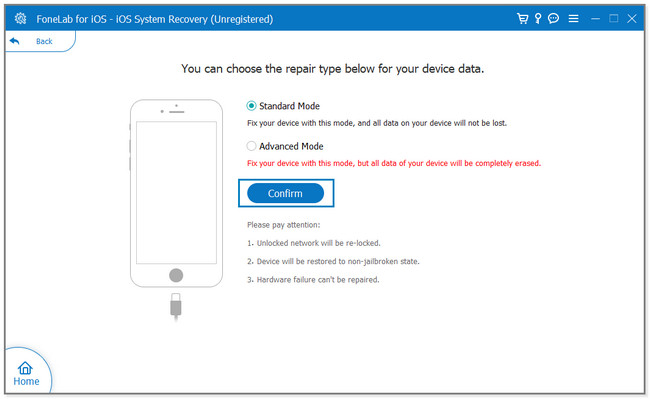
Trin 5Tilslut venligst iPhone til computeren via et USB-kabel. Følg instruktionerne på skærmen for at tilslutte telefonen til softwaren. Klik senere på Optimer or Reparation knappen for at begynde at løse problemet.
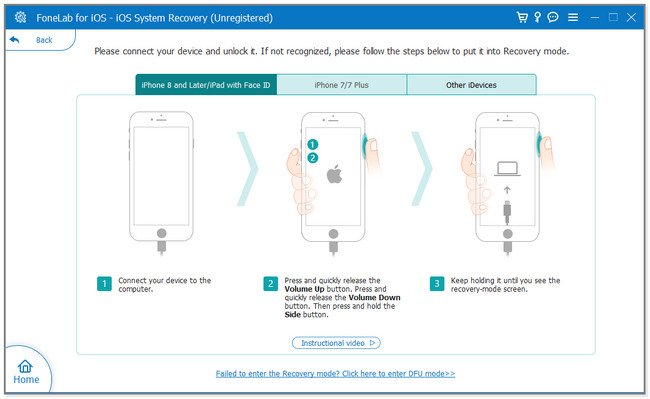
Hvad med en Android-telefon? Denne artikel anbefaler dig FoneLab Broken Android Data Extraction værktøj til at reparere Instagram bliver ved med at gå ned. Det kan hjælpe dig med at løse andre Android-problemer og returnere telefonen til normal. Det inkluderer frosne Android-telefoner, sort skærm eller skærmlåst eller mere. Desuden kan det udtrække data fra ødelagte Android-telefoner eller SD-kort. Softwaren understøtter forskellige data som kontakter, beskeder, opkaldslogger osv. Derudover understøtter dette værktøj de fleste Samsung Galaxy Note, Samsung Galaxy og Samsung Galaxy Tab Pro. Nedenfor er en hurtig detaljeret guide til, hvordan du bruger dette værktøj. Fortsæt.
Løs din frosne, nedbrudte, sorte eller skærmlåste Android-system til normal eller Gendan data fra brudt Android-telefon eller SD-kort.
- Løs dine Android-handicappede problemer og gendan data fra telefonen.
- Uddrag kontakter, meddelelser, WhatsApp, Billeder, osv. Fra brudte Android-enhed eller hukommelseskort.
- Data fra Android-telefon og SD-kort er tilgængelige.
Trin 1Download softwaren på din computer. Derefter skal du konfigurere det, starte det og køre det. Vælg senere Borken Android Data Extraction. Vælg situationen for din telefon, og klik på Starten knap. Vælg Device Name , Model. Derefter skal du følge instruktionerne på skærmen for at tilslutte telefonen til softwaren via et USB-kabel. Værktøjet scanner dataene på din telefon.
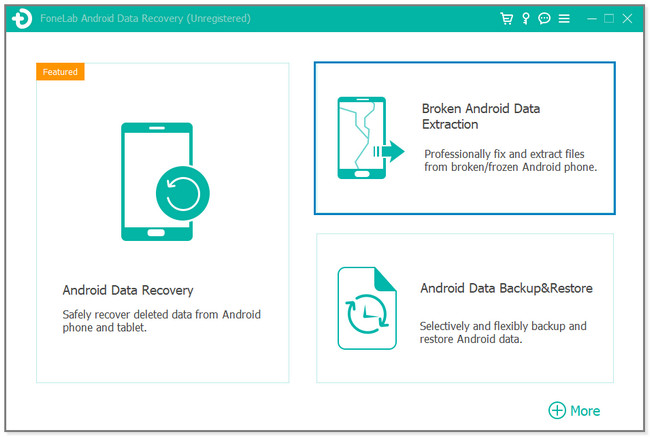
Trin 2Softwaren vil downloade gendannelsespakken og reparere Android-systemet. Senere kan du klikke på Recover knappen, hvis du ser tabte filer. Hvis du ikke er tilfreds med resultaterne, skal du klikke på Start Deep Scan .
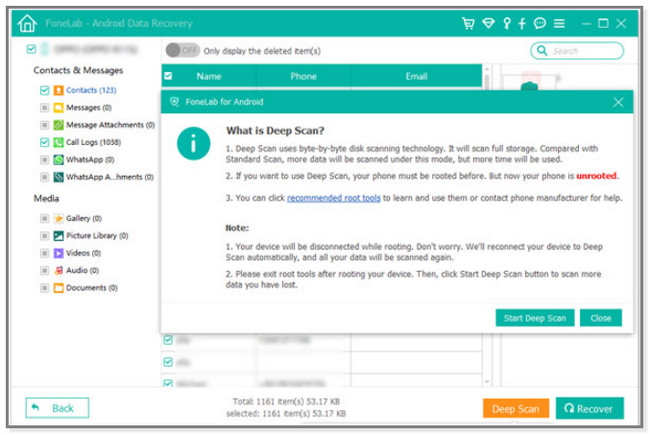
Løs din frosne, nedbrudte, sorte eller skærmlåste Android-system til normal eller Gendan data fra brudt Android-telefon eller SD-kort.
- Løs dine Android-handicappede problemer og gendan data fra telefonen.
- Uddrag kontakter, meddelelser, WhatsApp, Billeder, osv. Fra brudte Android-enhed eller hukommelseskort.
- Data fra Android-telefon og SD-kort er tilgængelige.
Del 3. Ofte stillede spørgsmål om, hvordan man fikser Instagram Keep Crashing
1. Rydder afinstallation af Instagram cachen på iPhone?
Ja. Afinstallation af Instagram kan også rydde cachen på appen, inklusive dens data. Men du kan afloade appen, hvis du ikke foretrækker at afinstallere den. Følg metoden i denne artikel om at rydde app-cachen for en mere ubesværet procedure.
2. Hvad er symptomerne på hacking af en Instagram-konto?
Din konto vil pludselig halte ud, og du kan ikke logge ind igen. Bortset fra det vil du se en ukendt iPhone- eller Android-enhed i aktivitetsloggen på din konto. Derudover vil du modtage en e-mail eller tekst om den seneste ændring på din konto.
Dette indlæg listede de mulige måder at rette op på, at Instagram bliver ved med at gå ned. Men FoneLab-værktøjer skiller sig ud blandt dem alle. Derudover har de flere funktioner på dine Android- eller iPhone-problemer. Hvis du vil udforske mere, kan du downloade dem på din computer.
FoneLab gør det muligt at rette iPhone / iPad / iPod fra DFU-tilstand, genoprettelsesfunktion, Apple-logo, hovedtelefontilstand mv. Til normal tilstand uden tab af data.
- Løs deaktiverede iOS-systemproblemer.
- Uddrag data fra deaktiverede iOS-enheder uden datatab.
- Det er sikkert og nemt at bruge.
